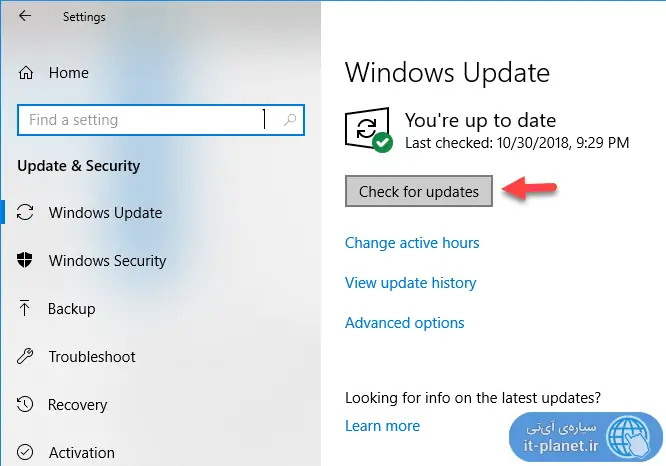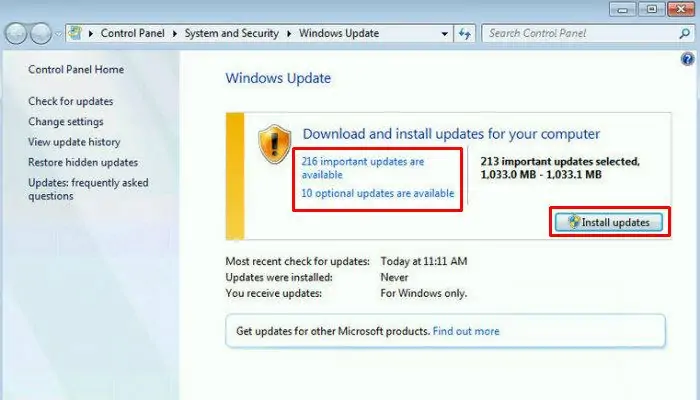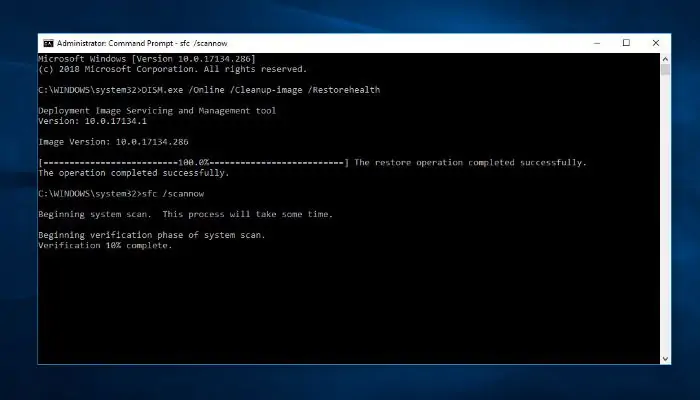ارورهایی با موضوع کلی پیدا نکردن فایل dll یا Missing .dll file، تنوع زیادی دارند و ممکن است حین اجرا کردن یک نرمافزار یا حین استفاده از ابزارهای خاصی از یک نرمافزار بزرگ با آن مواجه شوید. برخی بازیها نیز به فایلهای dll خاصی نیاز دارند و بدون این فایلها، ممکن است به کلی اجرا نشوند!
برای حل کردن چنین مشکلاتی در سیستم عامل ویندوز، چند راهکار ساده وجود دارد که در ادامه میخواهیم پیرامون آن بحث کنیم. با ما باشید.
فایل dll چیست؟
فایل DLL یا Dynamic Link Library در حقیقت فایلی شامل دستورات و اطلاعاتی است که در نرمافزارها استفاده میشود و البته چند نرمافزار میتوانند همزمان از یک فایل DLL استفاده کنند. بنابراین با استفاده از فایل DLL که مثل یک کتابخانهی عمومی است، میتوان نرمافزارهای مختلفی را همزمان اجرا کرد و نیازی به فایل مجزا برای هر نرمافزار نیست. در نتیجه فضای دیسک کمتری اشغال میشود و همینطور عملکرد کلی نرمافزارها بهینهتر میشود چرا که معمولاً از رم کمتری استفاده میشود.
با توجه به اینکه فایلهای DLL بسیار متنوع هستند و در نرمافزارهای زیادی از DLL استفاده شده، ارورهای مربوط به موجود نبودن فایل DLL نیز بسیار دیده میشود. ممکن است فایل DLL به دلیلی معیوب و ناقص شده باشد و یا گاهی فایل DLL بسیار قدیمی است و به نسخهی جدیدتر آن نیاز است. در این موارد ممکن است با خطای دسترسی روبرو شوید و نرمافزار یا بازی به کلی اجرا نشود یا حین اجرا ناگهان بسته شود و یا یکی از ابزارهای موجود در نرمافزار، کار نکند.
در تمام موارد برای رفع مشکل فایلهای DLL میتوانید فایل جدید و سالم را در آدرس صحیح اضافه یا جایگزین کنید. دقت کنید که فایل DLL دانلود شده نباید یک ویروس و بدافزار باشد و همینطور نباید نسخهای قدیمی و از رده خارجشده باشد.
روشهای حل ارورهای DLL در ویندوز
اولین راهکار این است که ویندوز را آپدیت کنید. در بروزرسانیهای ویندوز ممکن است تعدادی فایل DLL جدید اضافه شود و یا فایلهای DLL موجود به نسخهی جدیدتری بروز شوند و با این روش ساده، مشکل برخی نرمافزارها و بازیها برطرف شود. به عنوان مثال دایرکت ایکس که برای اجرای صحیح اغلب بازیها ضروری است، گاهی با این روش ساده بروز شده و مشکلات به کلی برطرف میشود.
علاوه بر ویندوز، اپلیکیشنها و بازیها نیز میبایست بروزرسانی شوند. در بستهی بروزرسانی گاهاً مشکل فقدان فایلهای DLL نیز برطرف میشود چرا که سازندهی بازی یا نرمافزار، با توجه به مشکلات گزارش شده، به این نتیجه میرسد که باید برخی فایلهای DLL خاص را در بستهی نصب نرمافزار اضافه کند یا در بروزرسانیهای بعدی این فایلها را اضافه کند.
برای بروز کردن ویندوز ۱۰ یا ویندوز ۷ و ۸، از Settings یا Control Panel استفاده کنید. در ویندوز ۱۰ میتوانید عبارت windows update settings را در منوی استارت جستجو کنید تا به بخش موردنظر از اپلیکیشن تنظیمات دسترسی پیدا کنید. سپس روی دکمهی Check for updates کلیک کرده و در صورت موجود بودن بروزرسانی، روی Install now کلیک کنید. البته برای دانلود بروزرسانیهای حجیم، به اینترنت سریع و ارزانی نیاز دارید.
در ویندوز ۷ نیز میتوانید عبارت Windows Update را در منوی استارت جستجو کنید. آپدیتهای ویندوز ۷ به دو نوع important و optional تقسیمبندی میشوند. هر دو مورد برای حل کردن مشکل فایلهای DLL مفید است. روی Install updates کلیک کنید تا بروزرسانیها نصب شود.
استفاده از دستورات SFC و DISM در cmd
برای حل کردن مشکلات فایلهای سیستمی ویندوز و همینطور مشکلات مربوط به DLLها، میتوانید از ابزاری به اسم System File Checker استفاده کنید. این ابزار به صورت خودکار فایلها را اسکن و بررسی میکند و در صورت وجود مشکل یا نقص، فایلهای سالم را ریاستور میکند.
برای اجرا کردن ابزار System File Checker میبایست از cmd استفاده کنید. بنابراین در منو استارت عبارت Command Prompt را جستجو کنید و روی اولین نتیجه راستکلیک کرده و گزینهی Run as administrator را انتخاب کنید. سپس دستور زیر را وارد کنید و کلید Enter را فشار دهید:
sfc /scannow
دستور مفید دیگر، DISM است. با اجرا کردن دستور زیر در cmd و مدتی انتظار، ممکن است مشکل فایلهای DLL به راحتی حل شود.
DISM.exe /Online /Cleanup-image /Restorehealth
دقت کنید که اجرا کردن این دستورات نیاز به زمان دارد و مدتی طول میکشد تا همهی فایلهای اسکن و تعمیر شوند.
جایگزین کردن و اضافه کردن دستی فایلهای DLL
روش بعدی برای حل کردن مشکل فایلهای DLL ناقص یا ناموجود این است که در مورد فایلهای جستجو کنید و فایل موردنیاز را به صورت دستی دانلود کرده و در فولدر مربوطه قرار دهید. گاهی میبایست قبل از بوت شدن ویندوز یا از طریق سیستم عامل دوم مثل یک ویندوز دیگر یا لینوکس، این کار را انجام بدهید و گاهی ممکن است با استفاده از یک نرمافزار تعمیر فایلهای DLL، دانلود و نصب کردن DLLها به سادگی و به صورت خودکار انجام شود.
توجه کنید که در صورت دانلود فایل DLL، صرفاً از منابع و سایتهای معتبر استفاده کنید چرا که DLL آلوده یا ویروسی میتواند مشکلات بزرگی در سیستم شما ایجاد کند.
سیارهی آیتی